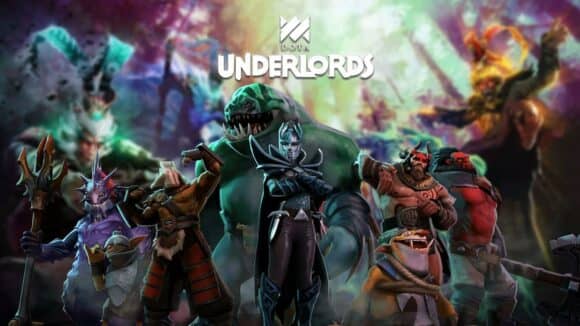Всем привет, рад видеть вас на своем блоге, посвященном игре Dota Underlords. Сегодня я буду рассказывать про чисто технический момент, который беспокоит многих, кто решил поиграть в игру. Дело в том, что Dota Underlords часто вылетает при запуске. Просто вот так вот, запускаешь Dota Underlords, потом на несколько секунд появляется черный экран и все. Игра вылетает на рабочий стол и ничего не помогает — ни запуск от имени администратора, ни переустановка приложения. Причем проблема касается только ПК версии и встречается не только на ноутбуках, но и на стационарных ПК. Так что же делать, если игра вылетела при запуске? Я сам сталкивался с такой проблемой и мне пришлось шерстить форумы, чтобы найти нужную информацию. Я нашел несколько способов борьбы с вылетами Dota Underlords, помог мне один из них, но здесь я перечислю их все, вдруг вам поможет другой метод.
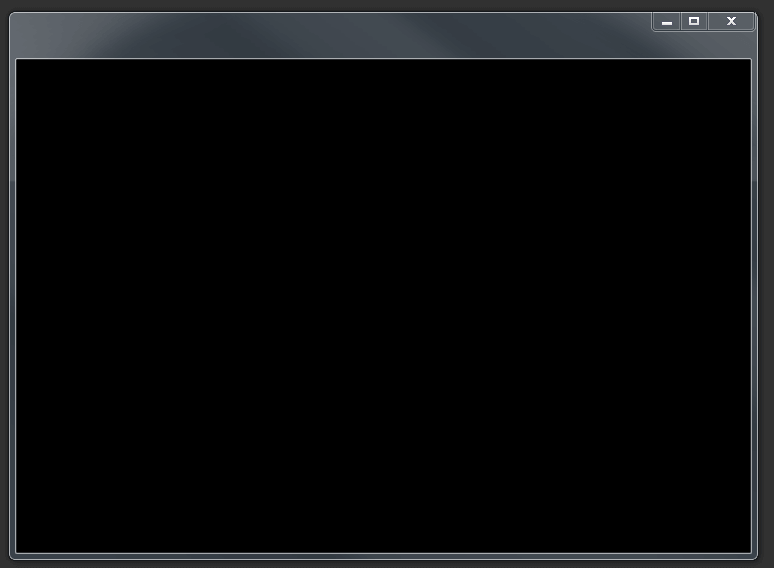
Что делать, если Dota Underlords вылетает при запуске?
Способ первый — для ленивых. Это целый набор вариантов действий, каждый из которых не отнимет много времени. И при этом может помочь с запуском игры. Итак, чтобы справиться с вылетами Dota Underlords: переустановите игру, проверьте целостность игровых файлов, отключите антивирус и добавьте игру в список доверенных приложений, попробуйте использовать VPN, поменять страну в настройках на любую иностранную.
Второй метод — для владельцев видеокарт NVIDIA. Нажмите правой кнопкой мыши на рабочем столе. Раскроется меню, там выбираете пункт Панель управления NVIDIA. В окне настроек выбираете управление параметрами 3D, затем нажимаете на вкладку «Программные настройки». В программных настройках жмем на кнопку «Добавить» и выбираем из списка недавно запущенных приложений Dota Underlords. Это еще не все. Внизу окна будет дропбокс, там нужно выбрать «Высокопроизводительный процессор NVIDIA». Теперь все. Этот способ мне помог. Но тем, у кого видеокарта от AMD, возможно пригодится следующий метод борьбы с вылетами Dota Underlords.
Еще не читал про самые сильные сборки Dota Underlords? Читай быстрее, иначе ты никогда не поднимешься выше четвертого места!
Третий способ подойдет тем, кого судьба не наградила видеокартами от NVIDIA. Сначала нужно зайти в Steam. Затем — щелкнуть правой кнопкой мыши по названию игры в библиотеке и из меню выбрать пункт Свойства. В раскрывшемся окне жмем на вкладку «Общие», а затем на кнопку «Установить параметры запуска». В поле вводим следующий параметр: «-novid -sw -safe -w 800 -h 600» (только то, что в кавычках). Жмем на ОК. Закрываем окно и запускаем игру. Если помогло, то уже в настройках игры меняем разрешение на нужное. После этого сворачиваем игру и удаляем строку «-w 800 -h 600» из параметров запуска.
Кроме прочего, при попытке загрузить Dota Underlords часто можно столкнуться с ошибкой манифеста. Я нашел решение и этой проблемы, даже не одно, а целых четыре.
Четвертый метод — смириться и забыться. Возможно, ваша система не отвечает требованиям Dota Underlords, возможно, просто не оптимизирован код игры. Проверьте свои параметры системы и ждите следующего патча. Dota Underlords пока еще находится в бета-тесте. Разработчики выпускают патчи едва ли не каждую неделю. Будем надеяться, что к релизу мы увидим законченный продукт.